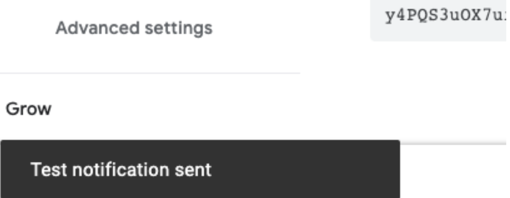はじめに
このドキュメントでは、Google CloudPlatformを使用してPub / Subトピック以前に作成したサービスアカウントをPub / Subトピックに追加します。
Pub / Subトピックを作成する
次の手順を実行して、Pub / Subトピックを作成します。
- Google Cloudプラットフォームのインデックスページを参照します( https://cloud.google.com)。
- クリックコンソール画面の右上にあるリンク。
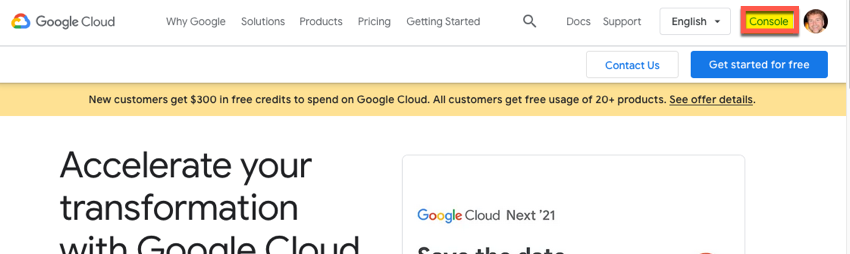
- 正しいプロジェクトを選択してください。あなたはおそらくあなたのアプリの周りにあなたのプロジェクトに Beacon 。
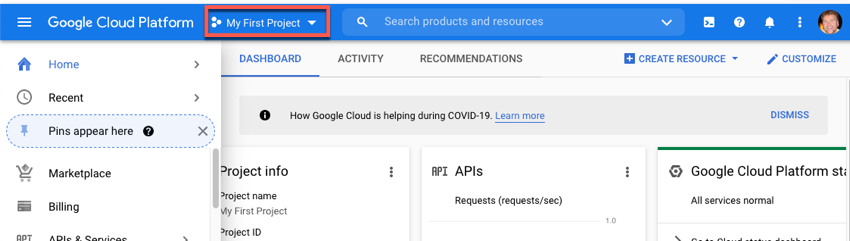
- の中に検索、 入力 パブ、表示されたら、をクリックしますPub / Sub。
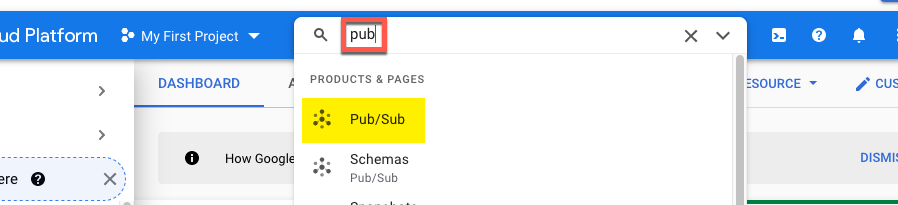
- からPub / Subページをクリックしますトピックを作成する。
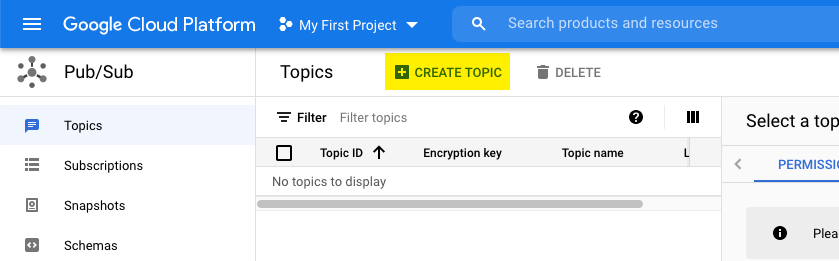
- の中にトピックを作成するダイアログで、トピックIDすることが 潜水艦、次にクリックしますトピックを作成する。
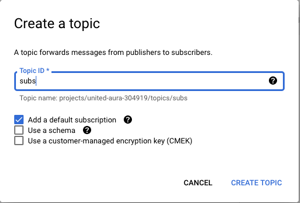
- 表示されたページで、←をクリックしてに戻ります。トピックページ。
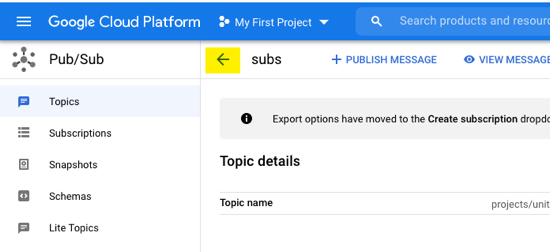
トピックにメンバーを追加する
次の手順を実行して、Pub / Subトピックのメンバーとしてサービスアカウントを追加します。
- からトピックページ、潜水艦トピックをクリックしますその他のアクション(3つの縦のドット)次に、ドロップダウンから選択します権限の表示。
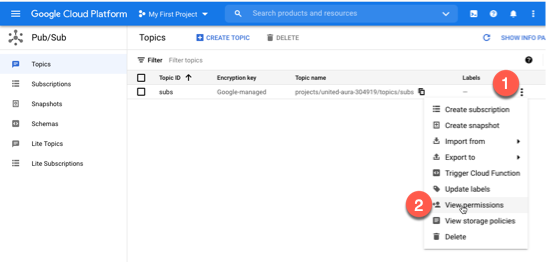
- 権限パネルから、をクリックしますメンバーを追加。
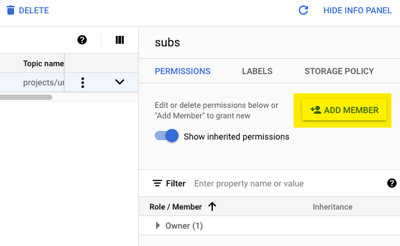
- 次のフォームが表示されていることを確認してください。
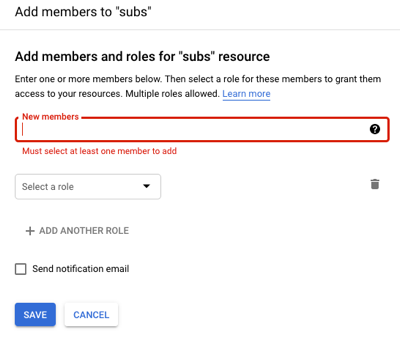
- 必要なメールアドレスを取得するには、 Google CloudConsole-サービスアカウントページ。作成したサービスアカウントは、 Googleサブスクリプションの管理パート1資料。のメールアドレスをコピーしますAndroidサブスクリプション(または選択した名前)サービスアカウント。
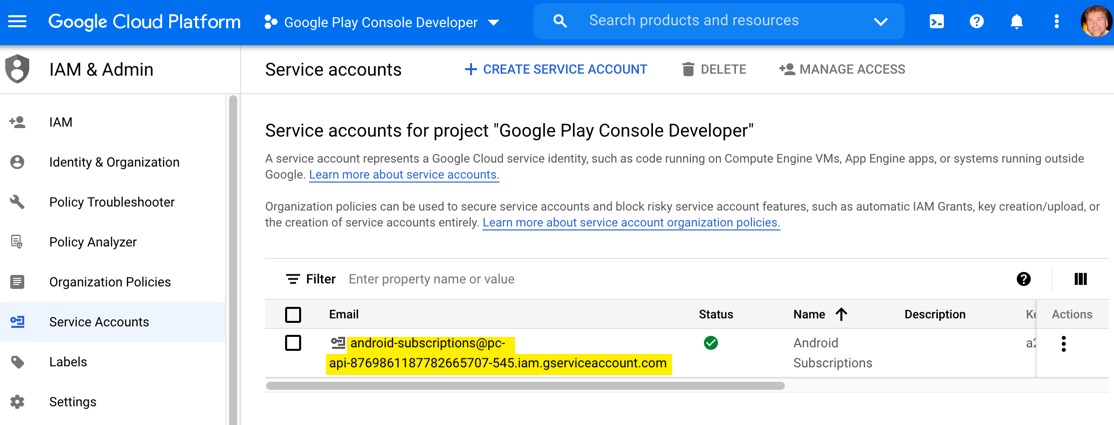
- に戻るメンバーを追加するフォームでGoogle Cloud Platform。
- 取得したメールアドレスをに貼り付けます新メンバーテキストフィールド。
- 役割として、 Pub / Sub→Pub / Subパブリッシャー。
- クリック通知メールを送信するチェックボックスをオンにして、メッセージを追加します。
- フォームが次のように入力されていることを確認します。
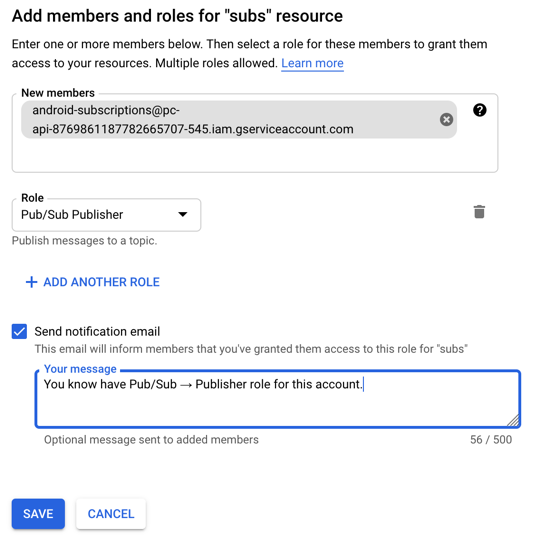
- [保存]をクリックします。
-
次に、別のメンバーのメールアドレスを追加します。これは、GooglePlayの通知を確実に受信するのに役立ちます
権限パネルから、をクリックしますメンバーを追加。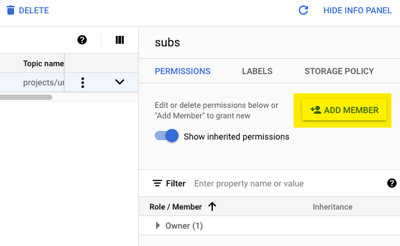
- 次のフォームが表示されていることを確認してください。
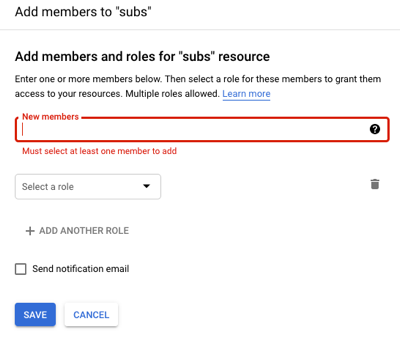
- 次のメンバーの電子メールを追加します。
google-play-developer-notifications@system.gserviceaccount.com -
役割をに設定しますPub / Sub Editor。
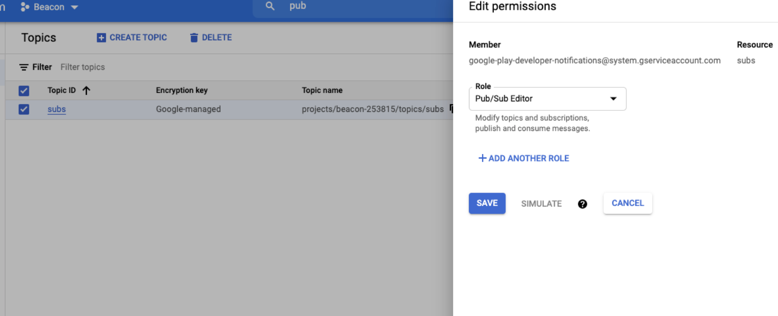
-
次に、サブスクリプション。
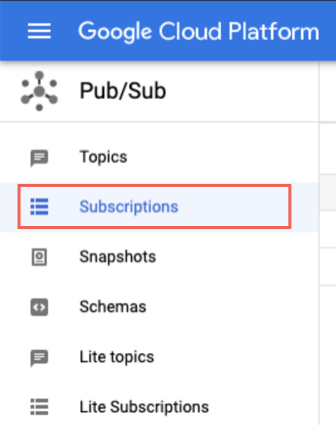
-
選択するサブスクリプションの作成。

-
入力しますサブスクリプションIDの値 潜水艦。からCloud Pub / Subトピックを選択しますドロップダウンで、トピックを選択します。
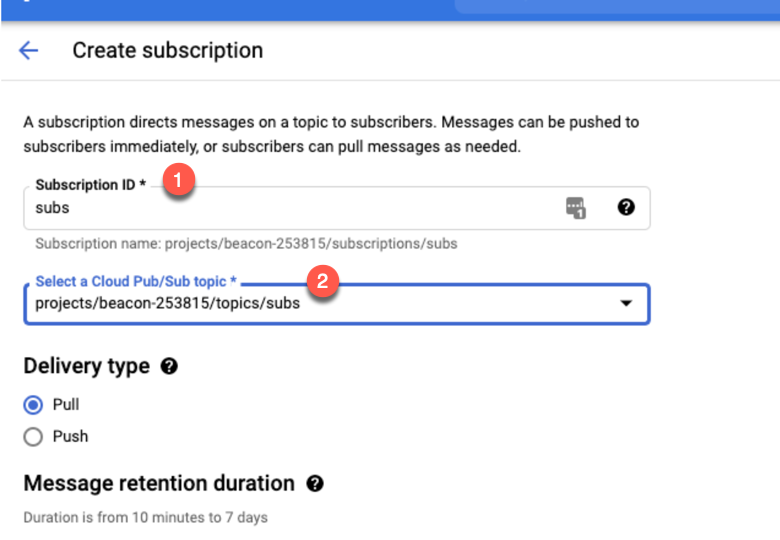
- [ 作成 ] をクリックします。
- からトピックページをクリックし、潜水艦トピック。
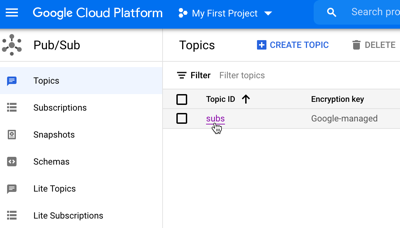
- からトピックの詳細、コピートピック名(赤で囲まれたコピーボタンが組み込まれていることに注意してください)。
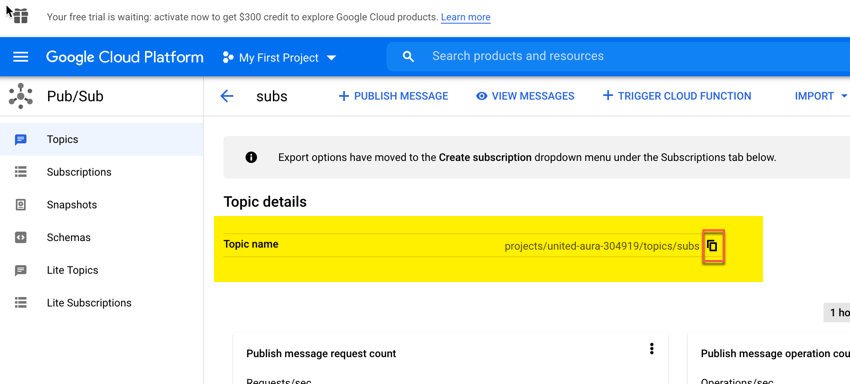
- この名前をオンボーディングマネージャーに送信します。
設定を確認する
次の手順に従って、パブリッシャー/サブスクライバーデータ交換の通知を確認します。
- ブラウザで、Google Play Consoleに移動します( https://play.google.com/console/)。
- 検索するパブ。
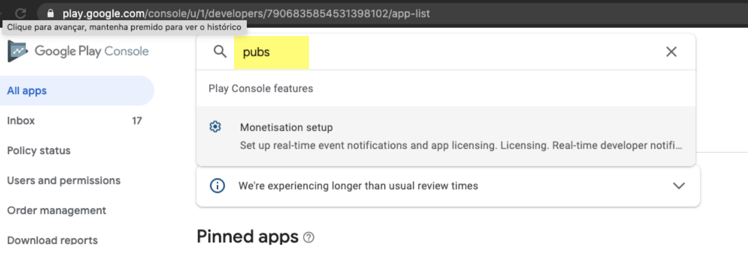
- 選択する現金化。
- アプリを選択してください。

- トピックを入力します。
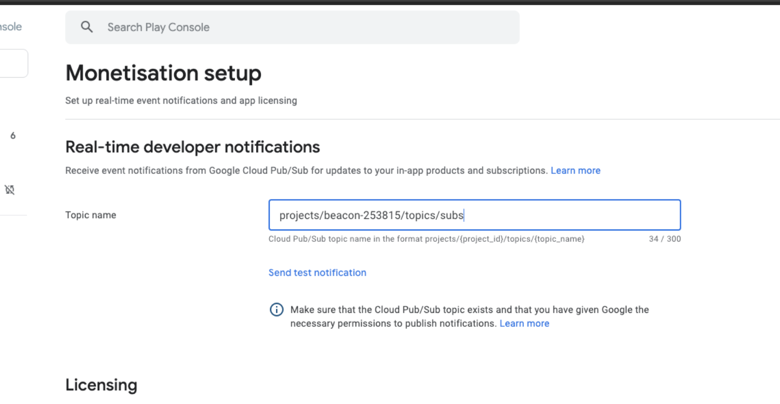
- 選択するテスト通知を送信する。
- 設定が正しければ、次のように表示されます。Googleクラウドで設定を伝播するには時間がかかることに注意してください。